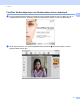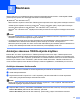Software User's Guide
Table Of Contents
- OHJELMISTON KÄYTTÖOPAS
- Sisällysluettelo
- Windows®
- 1 Tulostus
- Brother-tulostinohjaimen käyttö
- Ominaisuudet
- Oikean paperityypin valinta
- Samanaikainen tulostus, skannaus ja faksien lähetys
- Datan tyhjennys muistista
- Tilan valvonta
- Tulostinohjaimen asetukset
- Tulostinohjainasetusten käyttö
- Perusasetukset-välilehti
- Lisäasetukset-välilehti
- FaceFilter Studion käyttö valokuvien tulostukseen REALLUSION-ohjelmalla
- 2 Skannaus
- Asiakirjan skannaus TWAIN-ohjainta käyttäen
- Asiakirjan skannaus WIA-ohjaimen avulla (Windows® XP / Windows Vista®)
- Asiakirjan skannaus WIA-ohjaimen avulla (Windowsin valokuvavalikoiman sekä faksaus- ja skannaustoimintojen käyttäjät)
- ScanSoft™ PaperPort™ 11SE:n ja NUANCE™-tekstintunnistusohjelman käyttö
- Tiedostojen katselu
- Tiedostojen järjestäminen kansioihin
- Linkit muihin sovelluksiin
- ScanSoft™ PaperPort™ 11SE:n ja tekstintunnistusohjelman avulla kuvan teksti voidaan muuntaa muokattavaksi tekstiksi
- Tiedostojen tuonti muista sovelluksista
- Tiedostojen vienti muihin muotoihin
- ScanSoft™ PaperPort™ 11SE:n ja tekstintunnistusohjelman asennuksen poisto
- 3 ControlCenter3
- 4 Etäasetus (ei koske DCP-malleja eikä malleja MFC-253CW, MFC-255CW, MFC-257CW ja MFC-295CN)
- 5 Brother PC-FAX-ohjelmisto (vain MFC-mallit)
- 6 PhotoCapture Center™
- 7 Palomuuriasetukset (verkkokäyttäjät)
- 1 Tulostus
- Apple Macintosh
- 8 Tulostus ja faksien lähetys
- 9 Skannaus
- 10 ControlCenter2
- 11 Etäasetusohjelma ja PhotoCapture Center™
- Skannaa-näppäimen käyttö
- Hakemisto
- brother FIN
33
2
2
Skannaustoiminnot ja käytettävät ohjaimet vaihtelevat käyttöjärjestelmän mukaan. Laite käyttää TWAIN-
yhteensopivaa ohjainta, kun asiakirjoja skannataan sovellusohjelmista.
(Windows
®
XP / Windows Vista
®
)
Kaksi skannerin ohjainta on asennettu. TWAIN-yhteensopiva skannerin ohjain (katso Asiakirjan skannaus
TWAIN-ohjainta käyttäen sivulla 33) ja Windows
®
Imaging Acquisition (WIA) -ohjain (katso Asiakirjan
skannaus WIA-ohjaimen avulla (Windows
®
XP / Windows Vista
®
) sivulla 41).
Windows
®
XP / Windows Vista
®
-käyttäjät voivat valita jommankumman ohjaimen asiakirjojen skannausta
varten.
Vinkki
• Saat lisätietoja ScanSoft™ PaperPort™ 11SE -ohjelmasta kohdassa ScanSoft™ PaperPort™ 11SE:n ja
NUANCE™-tekstintunnistusohjelman käyttö sivulla 50.
• Jos tietokonetta suojaa palomuuri eikä verkkoskannaus ole käytettävissä, palomuuriasetukset on ehkä
määritettävä siten, että tiedonsiirto sallitaan porttien 54925 ja 137 kautta. Jos käytössä on
Windows
®
-palomuuri ja MFL-Pro Suite on asennettu CD-ROM-levyltä, tarvittavat palomuuriasetukset on
jo tehty. Katso lisätietoja kohdasta Palomuuriasetukset (verkkokäyttäjät) sivulla 109.
Asiakirjan skannaus TWAIN-ohjainta käyttäen 2
Brother MFL-Pro Suite -ohjelmistossa on TWAIN-yhteensopiva skannerin ohjain. TWAIN-ohjaimet ovat
skannerien ja ohjelmistojen välistä yleistä tiedonsiirtoa koskevan standardin mukaisia. Voit skannata kuvia
suoraan PaperPort™ 11SE -ohjelmaan, jonka Brother on toimittanut laitteen mukana, tai voit skannata kuvia
suoraan myös satoihin muihin sovelluksiin, jotka tukevat TWAIN-skannausta. Tällaisia sovelluksia ovat
monet suositut ohjelmat, kuten Adobe
®
Photoshop
®
, Adobe
®
PageMaker
®
, CorelDRAW
®
ja monet muut.
Asiakirjan skannaus tietokoneelle 2
Voit skannata koko sivun kahdella eri tavalla: käyttämällä joko ADS:ää tai valotustasoa.
a Aseta asiakirja laitteeseen.
b Käynnistä ScanSoft™ PaperPort™ 11SE -ohjelmisto, joka asennettiin MFL-Pro Suite-ohjelmiston
asennuksen yhteydessä asiakirjan skannaamista varten.
Vinkki
Tämän oppaan skannausohjeet koskevat ScanSoft™ PaperPort™ 11SE -ohjelmaa. Skannausvaiheet
vaihtelevat käytettyjen ohjelmistosovellusten mukaan.
c Napsauta File (Tiedosto), sitten Scan or Get Photo (Skannaa tai Hae valokuva). Voit myös napsauttaa
Scan or Get Photo (Skannaa tai Hae valokuva) -painiketta.
Scan or Get Photo (Skannaa tai Hae valokuva) -paneeli näkyy näytön vasemmassa reunassa.
Skannaus 2